Prisijunkite iš naujo naudodami „Microsoft“ paskyrą arba išvalykite naršyklės talpyklą
- „Microsoft SharePoint“ yra žiniatinklio programa, kuri integruojama su MS Office ir leidžia tvarkyti bei saugoti dokumentus.
- Keli vartotojai pabrėžė, kad jie susiduria su „Microsoft SharePoint“ nustojo veikti klaida.
- Norėdami tai išspręsti, galite pabandyti perjungti į kitą naršyklę arba atnaujinti „OneDrive“ programą.

XĮDIEGTI PASPUSTELĖT ATSISIUNČIŲ FAILĄ
Ši programinė įranga ištaisys įprastas kompiuterio klaidas, apsaugos jus nuo failų praradimo, kenkėjiškų programų, aparatinės įrangos gedimų ir optimizuos jūsų kompiuterį maksimaliam našumui. Išspręskite kompiuterio problemas ir pašalinkite virusus dabar atlikdami 3 paprastus veiksmus:
- Atsisiųskite „Restoro PC Repair Tool“. kuri pateikiama kartu su patentuotomis technologijomis (yra patentas čia).
- Spustelėkite Pradėti nuskaitymą Norėdami rasti „Windows“ problemas, kurios gali sukelti kompiuterio problemų.
- Spustelėkite Remontuoti visus Norėdami išspręsti problemas, turinčias įtakos jūsų kompiuterio saugai ir našumui.
- „Restoro“ atsisiuntė 0 skaitytojų šį mėnesį.
Rasite kelias vartotojų ataskaitas, kuriose nurodoma, kad „Microsoft“. SharePoint nustojo veikti savo kompiuteriuose. Ši klaida vargina, nes vartotojui ji pasirodė atsitiktinai. Tačiau klaidos pranešimas yra gana paprastas: SharePoint nustojo veikti.
Jei taip pat gaunate šią klaidą ir nežinote, kaip išspręsti problemą, atėjote į reikiamą vietą. Šiame vadove rasite daugybę sprendimų, padėsiančių išspręsti Microsoft SharePoint nustojo veikti problemą.
Kodėl „Microsoft SharePoint“ nustojo veikti mano kompiuteryje?
Mes šiek tiek kasinėjome ir išsiaiškinome keletą dažniausiai pasitaikančių priežasčių, dėl kurių „Microsoft SharePoint“ nustojo veikti jūsų „Windows“ kompiuteryje.
- Kilo problemų dėl jūsų „Microsoft“ paskyros: Dažnai tam tikras internetas problemų, susijusių su jūsų „Microsoft“ paskyra gali sukelti netinkamą susijusių programų veikimą.
- Sugadinta naršyklės talpykla: Didelė tikimybė naršyklės talpyklos failus yra sugadinti ir sukelia problemą.
- Problemą sukelia „Outlook“ priedai: Tikėtina, kad problemų priežastis yra Microsoft Outlook programoje esantis Microsoft SharePoint priedas.
- Iškilo problema su naršykle: naršyklė, kurią naudojate norėdami pasiekti „Microsoft SharePoint“, gali būti sugedusi.
- OneDrive neatnaujintas: Turėtumėte užtikrinti, kad „OneDrive“ programa jūsų kompiuteryje yra atnaujinta.
Kaip išspręsti „Microsoft SharePoint“ nustojo veikti mano kompiuteryje?
Štai keletas dalykų, kuriuos rekomenduojame atlikti prieš pradėdami taikyti pažangius trikčių šalinimo sprendimus.
- Greitai iš naujo paleiskite kompiuterį, nes paprastas paleidimas iš naujo gali išspręsti daugybę smulkių problemų.
- Patikrinkite savo interneto ryšį. Turėtumėte įsitikinti, kad esate prisijungę prie interneto ryšio, kuris veikia be jokių problemų.
- Perjunkite į kitą naršyklę, nes jūsų naudojama naršyklė yra pagrindinė priežastis, dėl kurios gaunate „Microsoft SharePoint“ nustojo veikti klaidą. Jei nežinote, kurią naršyklę pasirinkti, siūlome peržiūrėti mūsų vadovą, kuris išvardijamos kai kurios iš geriausių naršyklių.
1. Išjungti „Outlook“ priedus
- Paleisti Outlook.
- Spustelėkite Failas.

- Pasirinkite Galimybės.

- Spustelėkite Priedai.

- Pasirinkite COM priedai pagal Tvarkyti.

- Spustelėkite EIK.

- Panaikinkite žymėjimą „Microsoft SharePoint Server Colleague“ importavimo papildinys ir spustelėkite Gerai.

- Perkrauti Outlook.
Yra tikimybė, kad „Outlook“ papildinys sukelia „Microsoft SharePoint“ problemų. Kai kurie vartotojai pranešė išjungti „Microsoft SharePoint Server Colleague Import Add-in“ ir pažiūrėkite, ar tai išsprendžia „Microsoft SharePoint“ nustojo veikti problemą, ar ne.
- Kaip atsisiųsti opera one
- Kaip naudoti telefono nuorodą „iPhone“ sistemoje „Windows 11“.
2. Išvalyti naršyklės talpyklą
2.1 Google Chrome
- Atviras Google Chrome.
- Spustelėkite ant 3 taškų Meniu.
- Spustelėkite Nustatymai.

- Pasirinkite Privatumas ir saugumas.

- Spustelėkite Išvalyti naršymo duomenis.

- Pasirinkite langelius, skirtus Slapukai ir kiti svetainės duomenys ir Talpykloje saugomi vaizdai ir failai galimybės.

- Paspauskite Išvalyti duomenis mygtuką.
2.2 Mozilla Firefox
- Spustelėkite ant 3 eilučių meniu piktogramą.
- Spustelėkite Nustatymai.

- Pasirinkite Privatumas ir saugumas.

- Pagal Slapukai ir svetainės duomenys, spustelėkite Išvalyti duomenis mygtuką.

- Tada pažymėkite langelius Slapukai, Svetainės duomenys, ir Talpykloje saugomas žiniatinklio turinys galimybės.
- Paspauskite Aišku mygtuką.

Pagrindinis talpyklos failų tikslas yra išsaugoti suasmenintus naudojamų žiniatinklio programų arba svetainių, kuriose lankotės, nustatymus. Jei šie failai sugadinti, dėl jų susietos žiniatinklio programos ar svetainės gali netinkamai veikti ir sukelti kelias klaidas.
Eksperto patarimas:
REMIAMAS
Kai kurias kompiuterio problemas sunku išspręsti, ypač kai kalbama apie sugadintas saugyklas arba trūkstamus „Windows“ failus. Jei kyla problemų taisant klaidą, jūsų sistema gali būti iš dalies sugedusi.
Rekomenduojame įdiegti „Restoro“ – įrankį, kuris nuskaitys jūsų įrenginį ir nustatys gedimą.
Paspauskite čia atsisiųsti ir pradėti taisyti.
Tokiu atveju siūlome dažnai išvalyti talpyklos failus, kad išvengtumėte problemų, pvz., „Microsoft SharePoint“ nustojo veikti.
3. Atnaujinkite „OneDrive“.
- Atidaryk Pradėti meniu paspausdami Laimėk Raktas.
- Atviras „Microsoft Store“..

- Spustelėkite ant biblioteka mygtuką, esantį apatiniame kairiajame kampe.

- Raskite „OneDrive“ programa sąraše ir paspauskite Atnaujinti mygtuką.

- Arba galite paspausti Atnaujinti viską mygtuką, kuris atnaujins visas pasenusias programas, įskaitant „OneDrive“, jei bus naujas naujinimas.

Kai kurie vartotojai pranešė apie oficialų „Microsoft“ palaikymą forume, kad jiems pavyko išspręsti Microsoft SharePoint problemą, nustojo veikti tiesiog atnaujinus OneDrive programą.
Atnaujinus „OneDrive“ programą, „Microsoft SharePoint“ klaida visiškai išnyko. Net jei negalime tiksliai nustatyti jo priežasties, ji padėjo keliems vartotojams; tai reiktu pabandyti.
Tai yra mūsų šiame vadove. Tačiau jei susiduriate su problemomis, kai „SharePoint“ dokumentai neatsidaro programoje, turėtumėte patikrinti, kas padės išspręsti problemą.
Keletas vartotojų taip pat pažymėjo, kad jie yra susiduria su problemomis sinchronizuoti „SharePoint“ savo „Windows 10/11“ kompiuteriuose. Jei esate tarp tokių vartotojų, turėtumėte peržiūrėti mūsų skirtus sprendimų sąrašus, kurie padės išspręsti problemą.
Taip pat susidursite ten, kur „SharePoint“ paieška neveiks. Nesijaudink; turime vadovą, kuriame pateikiami keturi sprendimai, padėsiantys pašalinti šią problemą.
Nedvejodami praneškite mums toliau pateiktuose komentaruose, kuris vienas iš aukščiau pateiktų sprendimų išsprendė Microsoft SharePoint klaidą, kuri nustojo veikti.
Vis dar kyla problemų? Pataisykite juos naudodami šį įrankį:
REMIAMAS
Jei pirmiau pateikti patarimai neišsprendė problemos, jūsų kompiuteryje gali kilti gilesnių „Windows“ problemų. Mes rekomenduojame atsisiunčiant šį kompiuterio taisymo įrankį (TrustPilot.com įvertinta puikiai), kad lengvai juos išspręstumėte. Įdiegę tiesiog spustelėkite Pradėti nuskaitymą mygtuką ir tada paspauskite Remontuoti visus.
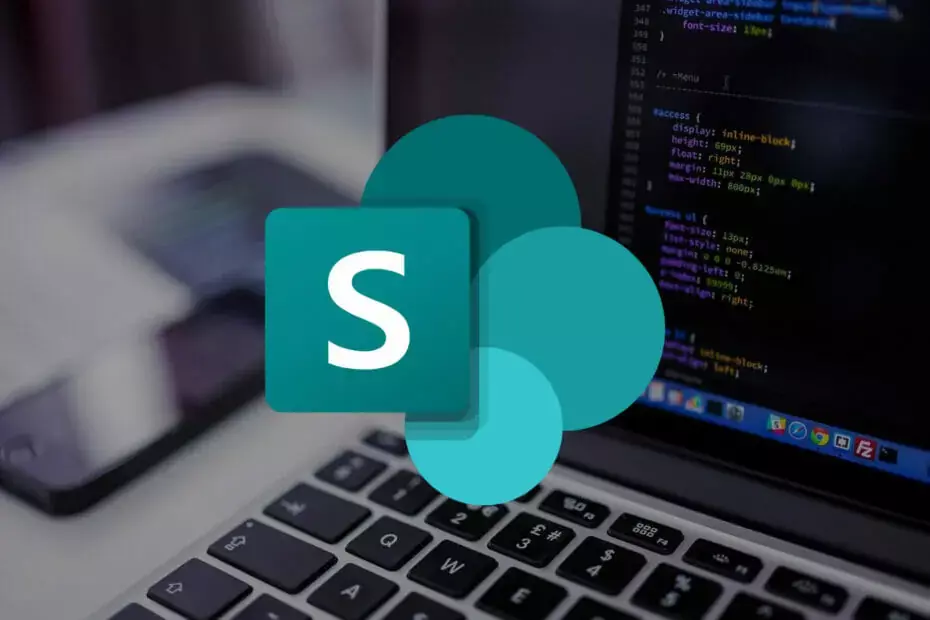
![0x800700df klaida: failo dydis viršija ribą [Pataisyti]](/f/6c5cee94ebf5f934cd8df71defc44c1f.png?width=300&height=460)
